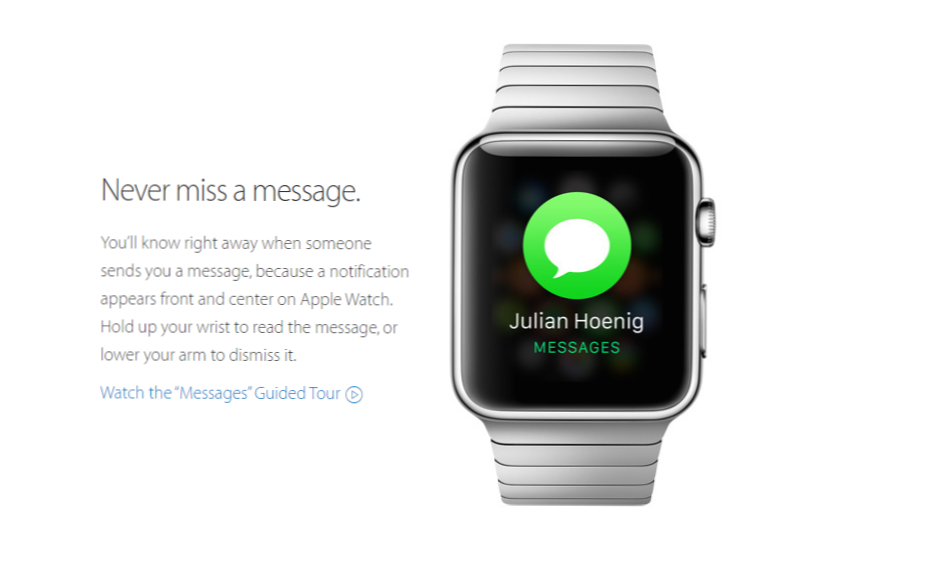
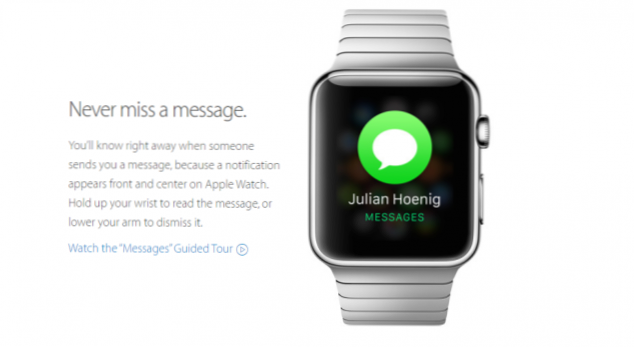
Eftersom Apple Watch-skärmen är väldigt liten kan det vara svårt för många att läsa text på det, särskilt de med synproblem. Lyckligtvis kan du manuellt öka teckensnittstorleken på appar så att du lättare kan läsa texten utan att flytta klockan närmare ditt ansikte.
Genom att ändra inställningen för textstorlek ändras alla appar som stöder dynamisk textstorlek i enlighet därmed. Dessa appar inkluderar system apps och tredjepartsprogram.
Första metoden (med Apple Watch-appen på iPhone):
1. Starta äpple klocka app från din iPhones startsida.
2. Bläddra till den fjärde sektionen och välj Ljusstyrka och textstorlek alternativ.

3. Flytta den vita bilden i textstorlek till höger för att öka textstorleken. Om du flyttar skjutreglaget till det högsta läget ställer du in texten med största storlek. På den här skärmen ser du även fetstilte alternativ som tvingar all text att visas med fetstil. Slå på det här alternativet om du hittar teckensnittet svårt att läsa.

Den här inställningen ändrar inte textstorleken på appar på din iPhone.
Andra metoden (med appen Inställningar på Apple Watch):
1. Tryck på Digital Crown för att öppna apphoneycomb, och sedan starta inställningar app.

2. Bläddra i den digitala kronan för att nå slutet av listan och välj sedan Ljusstyrka och textstorlek.

3. Välj Textstorlek alternativ. På den här skärmen kan du aktivera alternativet Fet text för ännu tydligare text.

4. Slutligen, tryck på vardera änden av alternativet för att minska eller öka textstorleken. Texten ovanför alternativet ändras enligt inställningen du väljer så att du kan se vilken storlek som passar bäst för dig.

5. Appar som stöder Dynamic Type justerar automatiskt innehållet för att återspegla ändringen av textstorlek.

